Ako povoliť a nakonfigurovať Windows 10 Storage Sense
Microsoft Windows 10 / / March 19, 2020
Posledná aktualizácia dňa

Automaticky odstraňujte dočasné systémové a aplikačné súbory pomocou systému Windows 10 Storage Sense. Pozrime sa, ako povoliť a nakonfigurovať túto novú funkciu systému Windows.
Windows 10 má zlý zvyk udržiavať staré dočasné súbory, ktoré sa nachádzajú okolo nich a ktoré nerobia nič iné, ako zaberajú miesto na pevnom disku. Nová funkcia v systéme Windows 10 s názvom Storage Sense pomáha vyriešiť tento problém automatickým odstránením dočasných súborov a obsahu z koša. V predvolenom nastavení to nie je povolené, takže poďme na to a skontrolujeme, či ho chceme zapnúť a nakonfigurovať, aby bol pevný disk pekný a čistý.
Ako povoliť Storage Sense vo Windows 10
Začnite tým, že pôjdete Nastavenia> Systém> Ukladací priestor, alebo použitie Klávesová skratka systému WindowsKláves Windows + Q a typ:skladovanie. Možnosť Storage Sense sa ťažko prehliada, stačí ju prepnúť prepnutím prepínača.
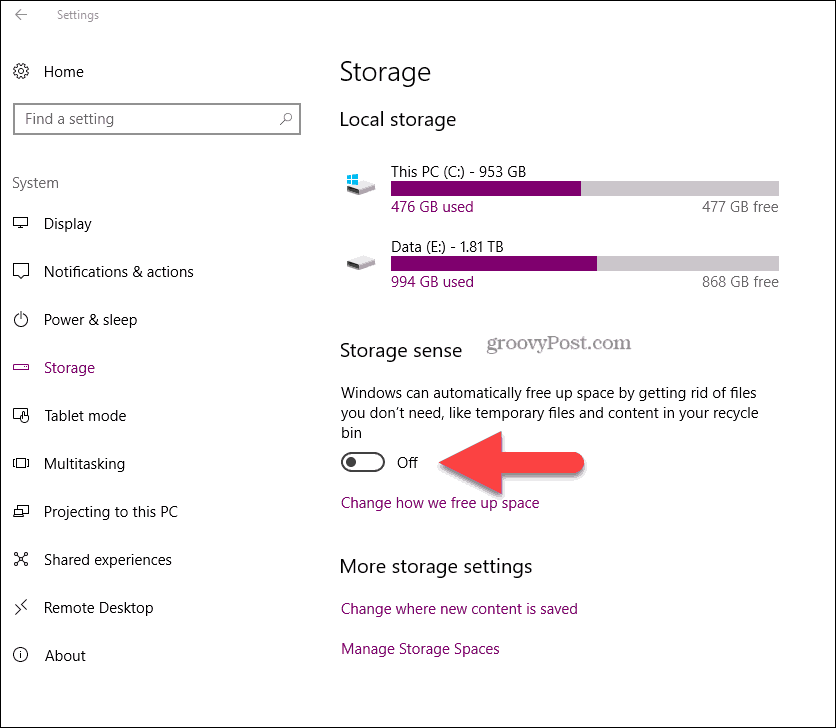
Ak chcete prispôsobiť Storage Sense, stačí kliknúť na text Zmeňte spôsob uvoľnenia priestoru.
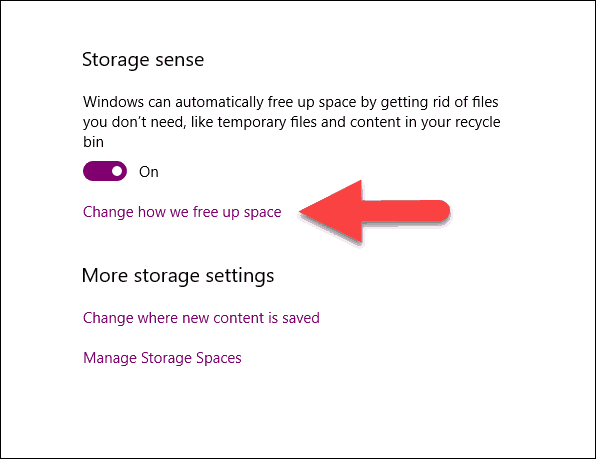
Vo väčšine prípadov sú predvolené nastavenia dokonalé, ak však máte zlý zvyk nikdy odstrániť súbory z priečinka pre sťahovanie (napríklad me), môžete začiarknuť toto políčko, aby systém Windows automaticky odstránil súbory z priečinka s prevzatými súbormi, ak neboli zmenené 30 dni. Pre väčšinu z nás sa sťahovania uchovávajú z dôvodu, takže niet divu, že to nie je predvolene nastavené.
Ak však nechcete čakať celých 30 dní, stačí kliknúť na tlačidlo Vyčistiť, aby sa Windows vyčistili a uvoľnili miesto pomocou nastavení, ktoré ste nakonfigurovali na stránke.
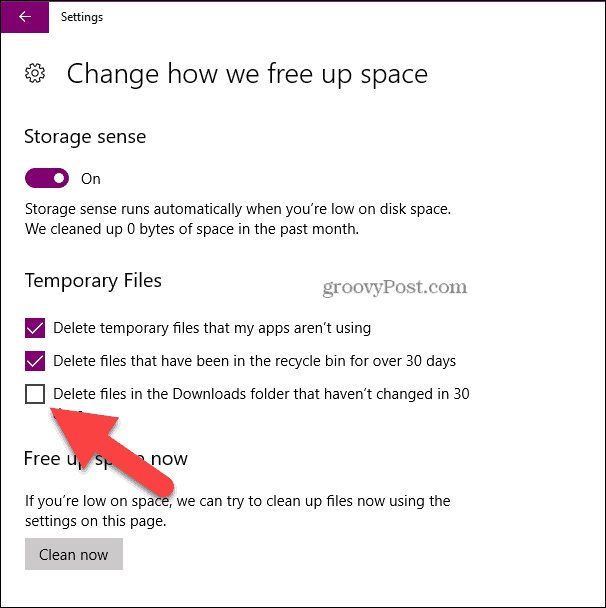
OS Windows 10 sa s každou aktualizáciou Windows Update stáva silnejším a silnejším. Windows 10 Storage Sense táto funkcia je dobrým príkladom. skôr čistenie disku bolo pomerne manuálnepre mňa je však ťažké poraziť automatiku - stačí ju nastaviť a zabudnúť.
Ak ste vyčistili disk a stále potrebujete viac miesta, zvážte vymazanie vyrovnávacej pamäte prehliadača alebo pomocou iného nástroja, ako je CCleaner na uvoľnenie dočasných súborov z iných aplikácií nainštalovaných vo vašom systéme.

